Привет, друзья! Продолжаем знакомить вас с полезными настройками компьютера и премудростями интернета. Сегодня разберём, как включить режим инкогнито в браузере Chrome, Яндекс и Опера.
Если вы впервые увидели возможность открывать вкладки в режиме инкогнито, но не понимаете что это такое и зачем может понадобиться, тогда давайте коротко поясню.
Когда вы авторизованы на каком либо сайте или в браузере, то есть, зашли по своему логину и паролю, то видите страницы несколько иначе, чем обычный посетитель.
Кроме этого, браузер запоминает ваши действия, и учитывает их при повторном заходе на сайты.
Например, вы добавили товар в корзину в каком либо интернет магазине, но не купили. Тогда при повторном заходе, благодаря сохранённым файлам cookie, ваша корзина сохранит товар.
То же самое с сохранёнными паролями в браузерах. Вам не нужно их вводить вручную, если есть такие сохранения.
Но бывают ситуации, когда страницу нужно посетить скрытно, или проще говоря, как неавторизованный пользователь.
В таких случаях на помощь приходит режим инкогнито в браузерах. Вы можете оставаться на сайте или в браузере под своим логином, но посмотреть сайт или зайти в поисковую систему как неавторизованный пользователь.
То есть, не нажимая кнопку выхода, вы можете посещать сайты и поиск, а затем одним кликом легко вернуться обратно.
Давайте разберём, как это сделать в разных браузерах.
Включение режима инкогнито в браузере Google Chrome
Чтобы перейти в режим инкогнито браузера Гугл Хром, делаем следующее:
Переходим в правый верхний угол браузера, жмём три вертикальные точки, а из выпадающего меню выбираем “Новое окно в режиме инкогнито”
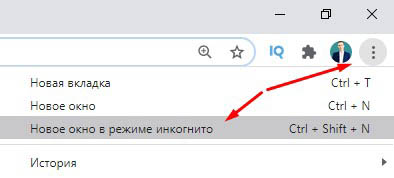
Откроется новое окно браузера, но уже в скрытом режиме. При этом все сохранённые закладки остаются, и вы можете по ним переходить как неавторизованный посетитель.
Ещё проще открыть браузер в режиме инкогнито, это воспользоваться горячими клавишами Ctrl + Shift + N
Так же, вы можете открыть конкретный сайт в режиме инкогнито прямо из панели закладок.
Наведите курсор мыши на закладку на панели закладок вверху либо из выпадающего списка справа. Кликните правой кнопкой и выберите нужный пункт меню из выпадающего списка.
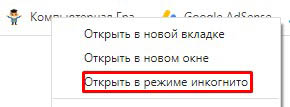
Включение режима инкогнито в браузере Опера
Чтобы включить режим инкогнито в браузере Опера, переходим в левый верхний угол браузера и жмём иконку Опера левой кнопкой. Далее выбираем “Создать приватное окно” или просто открываем режим инкогнито горячими клавишами Ctrl + Shift + N
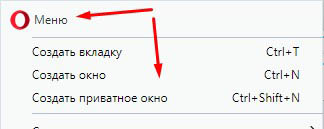
Чтобы открыть конкретный сайт из панели закладок, наводим курсор на закладку, кликаем правой кнопкой и выбираем соответствующий пункт меню.
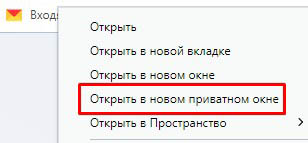
Включение режима инкогнито в Яндекс браузере
Чтобы включить режим инкогнито в Яндекс браузере, нужно перейти в правый верхний угол, нажать три горизонтальные линии, а из выпадающего меню выбрать “Режим инкогнито”, либо еще проще – воспользоваться комбинацией клавиш Ctrl + Shift + N
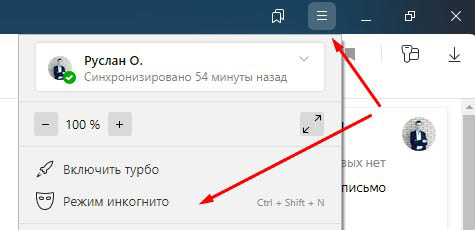
Как видите, настройки для перехода в режим инкогнито похожи во всех перечисленных браузерах. Если инструкция была вам полезна, не забудьте поделиться в соцсетях. Ваша активность помогает блогу развиваться. До связи!










